Drejtuesit në kompjuter ndihmojnë që komponentët të funksionojnë siç duhet, të mos krijojnë siklet dhe të përshtaten me komponentët e tjerë në kohë. Për shkak të kësaj, drejtuesit përditësohen aq shpesh sa zhvilluesi është në gjendje t'i lëshojë ato. Kjo është për shkak të ritmit të shpejtë të zhvillimit të teknologjisë: nëse shoferi juaj nuk i mbështet të gjitha pajisjet moderne, atëherë komponenti bëhet i padobishëm. Shpesh ndodh që shoferi duhet të kthehet prapa. Në këtë artikull, do të mësoni se si ta bëni atë.
Pse të ktheni prapa një shofer
Imagjinoni që pas përditësimit të radhës të drejtuesit të kartës video, imazhi u zbeh papritmas, i paqartë dhe nuk shfaq fare disa elementë të ekranit. Sigurisht, problemi mund të qëndrojë kudo, por është më logjike ta lidhim këtë me një përditësim të shoferit. Komponenti juaj mund të jetë shumë i vjetër ose i konsumuar, ose diçka në kompjuter po krijon një konflikt midis një programi tjetër dhe drejtuesit të ri.
Për të shmangur përsëritjen e një situate të tillë, është më mirë ta ktheni shoferin në gjendjen e tij origjinale dhe të mos e përditësoni atë në të ardhmen.
Si të ktheni shoferin e vjetër
Nuk keni nevojë për softuer të palëve të treta për të rikthyer shoferin. Gjithçka mund të bëhet në një mjedis Windows, megjithatë, rikthimet dhe heqja e drejtuesve janë mjaft të rrezikshme nëse procedura kryhet nga një përdorues i papërvojë. Ndiqni udhëzimet saktësisht dhe mos u shmangni prej tyre.
- Shkoni te fusha "Paneli i Kontrollit" përmes menysë Start.


- Vendosni renditjen e seksioneve në faqen "sipas kategorisë". Kjo mund të bëhet në këndin e sipërm të djathtë të dritares.
- Thjesht klikoni në trekëndëshin blu dhe vendosni vlerën që ju nevojitet.
- Pas kësaj, gjeni dhe zgjidhni seksionin "Hardware and Sound".


- Në dritaren tjetër, duhet të klikoni në nënseksionin "Menaxheri i pajisjes". Nëse një dritare e re nuk hapet, atëherë ka shumë të ngjarë që jeni në një llogari të ftuar.
- Dilni dhe hyni në llogarinë administrative, duke përsëritur të gjitha hapat përsëri.


- Në Device Manager, vini re trekëndëshat e vegjël në anën e majtë të dritares. Klikoni në njërën prej tyre për të zgjeruar nënseksionin dhe shikoni drejtuesit e pajisjes.
- Supozoni se duhet të ktheni përsëri shoferin në kartën video, gjë që ndodh më shpesh.


- Klikoni me të djathtën në kartën tuaj grafike dhe zgjidhni "Properties". Mos i ngatërroni kartat video diskrete dhe të integruara, pasi instalimi i të gjithë drejtuesve të rinj më së shpeshti ndodh në një diskrete.


- Në dritaren e vogël që shfaqet, gjeni skedën "Shofer". Ndër shumë butona, gjeni "Disable", dhe pranë tij është rreshti "Nëse pajisja nuk funksionon pas përditësimit të shoferit ...".
- Klikoni këtë buton një herë. Pajtohuni me paralajmërimin e sistemit. Për të filluar procesin, do t'ju duhet të rindizni kompjuterin tuaj, në disa raste duhet ta bëni dy ose tre herë.
- Nëse nuk keni një buton "Disable" në këtë dritare, atëherë nuk e keni përditësuar ende këtë drejtues.


Nëse rikthimi nuk ndihmoi
Ju gjithashtu mund të ktheheni plotësisht me dorë: hiqni plotësisht drejtuesin aktual, shkarkoni versionin e vjetër të drejtuesit në faqen zyrtare të komponentit dhe instaloni atë. Kjo do të funksionojë nëse paragrafi i mëparshëm nuk ju ka ndihmuar.
Shkoni në të njëjtën dritare, por tani klikoni në butonin në fund "Fshi". Kjo mund të kërkojë gjithashtu një rindezje të sistemit.


Pas kësaj, shkoni në faqen zyrtare të zhvilluesit dhe gjeni shoferin e vjetër që ju nevojitet. Ruajeni atë në kompjuterin tuaj dhe më pas instaloni.
Mos harroni këtë komponent dhe mos e përditësoni në të ardhmen nëse jeni i sigurt se drejtuesi i ri ka ndikuar negativisht në sistem. Më mirë prisni për një version tjetër të ri të shoferit dhe provojeni.


Rikthimi i shoferit dhe Rivendosja e shoferit
Praktika më e mirë me drejtuesit e harduerit është t'i mbani gjithmonë të përditësuar. Zakonisht versionet më të reja të drejtuesve sjellin me vete përputhshmëri më të mirë, më shumë stabilitet dhe ndonjëherë veçori të reja. Pse nuk dëshironi të përditësoni? Meqenëse disa herë pas përditësimit mund të shihni një nga këto:
Epo, ndonjëherë drejtuesit e rinj të lëshuar (veçanërisht versionet BETA të drejtuesve) mund të shkaktojnë probleme, duke përfshirë ekranet blu, përplasjet dhe keqfunksionimet e harduerit. Nëse e gjeni veten në një situatë ku keni përditësuar së fundi drejtuesin tuaj dhe keni pasur probleme që atëherë , mos u frikësoni, ky problem mund të rregullohet. Më poshtë kam renditur dy metoda për kthimin në një version të mëparshëm të drejtuesit. Metoda e parë përdor programin Windows Device Manager dhe metoda e dytë përdor Driver Reviver, mjeti ynë i vlerësuar i përditësimit të drejtuesve.
Rikthe një shofer duke përdorur Windows Device Manager
Windows Device Manager është një listë e të gjithë komponentëve të harduerit në kompjuterin tuaj. Mund ta gjeni pajisjen që kërkoni në këtë listë për t'u rikthyer në një version më të vjetër të drejtuesit të instaluar për të. 
Për të hyrë në Menaxherin e Pajisjes, fillimisht duhet të hapni Panelin e Kontrollit (mund ta përdorni përmes menysë Start) dhe më pas të hapni Menaxherin e pajisjes. Pasi të keni hapur Menaxherin e Pajisjes, duhet të ndiqni hapat e mëposhtëm për ta kthyer shoferin në versionin e mëparshëm:
- Gjeni pajisjen me të cilën mendoni se keni probleme, zakonisht gabimet e ekranit blu shkaktohen nga përshtatësi i ekranit

- Klikoni me të djathtën në emrin e pajisjes

- Zgjidhni "Properties". Do të hapet një kuti dialogu për këtë pajisje.
- Hapni skedën e shoferit.

- Klikoni butonin Roll Back Driver.
- Kjo do të hapë një mesazh paralajmërues për rikthimin e shoferit. Mund të instaloni gjithmonë një version të ri, kështu që klikoni "Po"

- Ndiqni udhëzimet. Mund të kërkohet një rindezje e sistemit. Nëse problemi vazhdon, mund të ndiqni të njëjtat hapa dhe të klikoni në butonin "Përditëso drejtuesin..".
Kthejeni prapa një shofer duke përdorur Driver Reviver
Nëse përdorni Driver Reviver për të përditësuar drejtuesit tuaj, procesi i uljes në një version më të vjetër të drejtuesit është edhe më i lehtë. Driver Reviver ka një veçori rezervë që ju lejon të rivendosni drejtuesin tuaj të mëparshëm në vetëm disa hapa të thjeshtë. Ja se si:
- Hapni Driver Reviver

- Shkoni në skedën "Backup".

- Kliko "Fillimi i Rimëkëmbjes"

- Këtu do të shihni një listë të pikave të rivendosjes së krijuar më parë. Zgjidhni atë ku keni përditësuar drejtuesin që po shkakton probleme.

- Tani do të shihni një listë të drejtuesve të përfshirë në këtë kopje rezervë. Zgjidhni vetëm shoferin që dëshironi të anuloni. Ju nuk keni nevojë t'i ktheni ato prapa. Kliko "Rivendos"

- Ju mund të merrni mesazhin e mëposhtëm për një drejtues të panënshkruar. Zgjidhni "Instaloni këtë shofer gjithsesi"

- Dhe biznesi juaj!

- Nëse dëshironi të parandaloni shfaqjen e këtij drejtuesi në skanimet e ardhshme, mund të kryeni një skanim me Driver Reviver pasi drejtuesi të jetë riparuar. Do të shihni që ky drejtues është i vjetëruar (sepse ne kemi restauruar versionin e vjetër dhe jemi gjithmonë në kërkim të versioneve të reja kur bëjmë një skanim). Klikoni me të djathtën mbi drejtuesin dhe zgjidhni Exclude this driver nga skanimet e ardhshme. Tani nuk do ta shihni këtë përditësim dhe mund të përditësoni të gjithë drejtuesit e tjerë pa e përditësuar këtë.
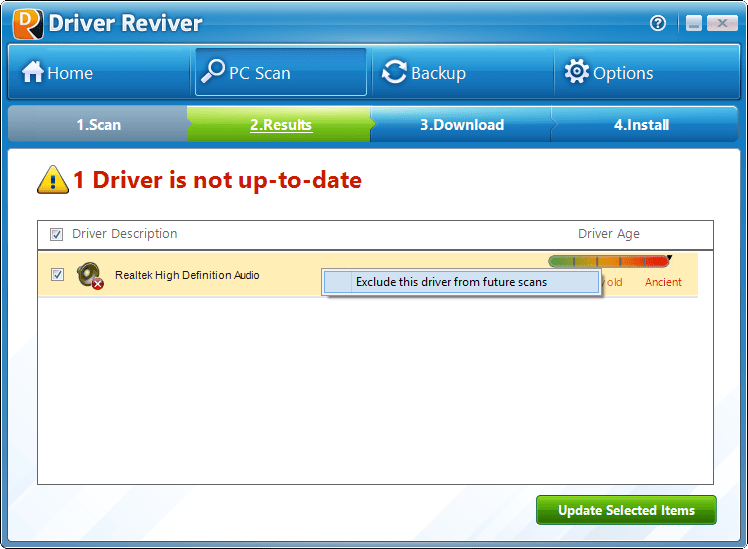
Shpresoj se kjo ju ka ndihmuar të përballeni me çfarëdo problemi që keni. Nëse jo, më lini një koment më poshtë dhe unë do të bëj çmos për t'ju ndihmuar.
Karta video është një nga komponentët më të rëndësishëm të çdo kompjuteri, sepse është ajo që është përgjegjëse për shfaqjen e imazhit në ekran. Por kjo pajisje nuk do të funksionojë në mënyrë të qëndrueshme dhe me kapacitet të plotë nëse sistemi nuk ka drejtuesin më të fundit. Në të njëjtën kohë, në raste të rralla, është përditësimi i softuerit që shkakton të gjitha llojet e problemeve - gabime, dështime dhe thjesht funksionim të gabuar të përshtatësit grafik. Zgjidhja e vetme në këtë rast është kthimi i shoferit, dhe në këtë artikull ne do t'ju tregojmë se si ta bëni këtë për produktin e gjelbër.
Zakonisht gjithçka funksionon kështu - zhvilluesi lëshon një përditësim të shoferit, i cili duhet të përmirësojë performancën e përshtatësit të videos, të eliminojë të metat e versioneve të mëparshme dhe të eliminojë gabimet e mundshme. Sidoqoftë, ndonjëherë kjo skemë e vendosur mirë dështon - për shembull, artefaktet shfaqen në ekran, lojërat rrëzohen, video ngadalësohet, programet që kërkojnë grafikë nuk përballen më me detyrat që u janë caktuar. Nëse pas përditësimit të drejtuesit shfaqen probleme në shfaqjen e përmbajtjes vizuale, ai duhet të kthehet në versionin e mëparshëm (të qëndrueshëm). Si ta bëni këtë, lexoni më poshtë.
Shënim: Udhëzimet për rikthimin e një drejtuesi të kartës video janë universale; ato zbatohen jo vetëm për produktet NVIDIA, por edhe për AMD konkurruese, si dhe përshtatës të integruar nga Intel. Për më tepër, në të njëjtën mënyrë, ju mund të ktheni prapa drejtuesin e çdo komponenti harduerësh të një kompjuteri ose laptopi.
Metoda 1: "Menaxheri i pajisjes"
"Menaxheri i pajisjes"- një komponent standard i sistemit operativ, emri i të cilit flet vetë. Të gjitha pajisjet e instaluara në kompjuter dhe të lidhura me të shfaqen këtu, tregohen informacione të përgjithshme rreth tyre. Ndër mundësitë e këtij seksioni të OS janë përditësimi, instalimi dhe rikthimi i shoferit që na nevojitet.

Kjo është sa e lehtë është të kthesh prapa drejtuesin e kartës grafike NVIDIA. Tani mund ta përdorni kompjuterin tuaj po aq të qëndrueshëm sa përpara përditësimit. Me shumë mundësi, problemi që u shfaq me këtë version do të rregullohet nga zhvilluesi me përditësimin tjetër, kështu që mos harroni ta instaloni atë në kohën e duhur.
Metoda 2: "Shto ose hiq programe"
Siç u përmend më lart, aftësia për të rikthyer një drejtues të përshtatësit grafik nuk është gjithmonë i disponueshëm në vetitë e tij. Fatmirësisht, përveç "Menaxheri i pajisjes", ekziston një seksion tjetër i sistemit që do të na ndihmojë në zgjidhjen e problemit. Më poshtë do të flasim për "Shtimi dhe heqja e programeve"(për të mos u ngatërruar me "Programet dhe veçoritë") disponohet në Windows 10.
Shënim: Për versionet e mëparshme të sistemit operativ, kjo metodë nuk do të funksionojë.

Kjo metodë, në krahasim me atë të mëparshme, është e mirë në atë që kërkon pak më pak veprim nga përdoruesi. Vërtetë, të dy opsionet kanë të njëjtin pengesë - në disa raste, opsioni shumë i nevojshëm i rikthimit thjesht nuk është i disponueshëm.
Të gjitha seksionet e sajtit
Rikthimi i sistemit të Windows
Le të imagjinojmë situatën e mëposhtme: keni blerë një pajisje, për shembull, një kartë zëri, e keni instaluar në kompjuterin tuaj dhe pajisja filloi të funksionojë, domethënë të luante tinguj.
Pas ca kohësh, gjetët një drejtues tjetër për këtë pajisje në internet, zhvilluesit e të cilit premtojnë një zgjerim të konsiderueshëm të funksioneve të kartës suaj të zërit.
Por, mjerisht, pas riinstalimit të shoferit, karta e zërit pushoi së punuari ose filloi të funksiononte në mënyrë të parëndësishme.
Në këtë rast, procedura më e thjeshtë e rikthimit të shoferit do të ndihmojë, me fjalë të tjera, një kthim te drejtuesi i mëparshëm, i cili të paktën funksionoi disi.
Këtu është një udhëzues hap pas hapi për të kthyer prapa një shofer
1. Hapni Device Manager dhe gjeni pajisjen që nuk funksionon siç duhet. Duhet të shënohet me një pikëçuditëse.
Në figurë, është shënuar me një shigjetë të kuqe se si Menaxheri i Pajisjes tregon një pajisje që nuk funksionon siç duhet.
2. Klikoni dy herë në këtë pajisje (në rastin tonë, është një kartë zanore Yamaha). Dritarja e vetive do të shfaqet (Figura 2).
Siç mund ta shihni, këtu jemi të informuar me mirësi se lansimi i kësaj pajisjeje është i pamundur.

fig.2 - Dritarja e vetive të pajisjes me probleme
Është në raste të tilla që është më e lehtë të rikthehet shoferi. Kjo bëhet me vetëm disa klikime të mausit.
Kështu që...
3. Në dritaren e vetive të pajisjes, shkoni te skeda Driver dhe klikoni butonin Rikthe Back. Do të shfaqet një dritare që ju paralajmëron se kthimi prapa i drejtuesit mund të degradojë performancën e pajisjes (Figura 3).

Oriz. 3. Dritarja paralajmëruese
4. Meqenëse pajisja nuk funksionon gjithsesi, klikoni butonin "Po". Pas disa sekondash, shoferi do të zëvendësohet nga versioni i mëparshëm.
5. Mbyllni dritaren e vetive të pajisjes duke klikuar butonin OK dhe shikoni Device Manager. Tani gjithçka është në rregull me kartën e zërit (Fig. 4).

Oriz. 4. Karta e zërit është instaluar normalisht (pikçuditja e verdhë është zhdukur)
Siç e keni parë, rikthimi i shoferit mund të jetë efektiv kur një drejtues pajisjeje instalohet gabimisht. Ky është ndoshta rasti më i thjeshtë i mundshëm i dështimit.
Gjithashtu, mund të shihni diskutimin e metodave për rregullimin e problemeve më serioze të sistemit operativ - përshkruan gjënë më të thjeshtë që mund të bëhet kur shfaqen "gabimet e Windows" - krijimi dhe kthimi në një pikë rikuperimi të sistemit
Ky artikull përdor materiale nga libri
Mbrojtje 100% e kompjuterit: përplasje, gabime dhe viruse
Ju lutemi aktivizoni JavaScript për të parë
Shumë përdorues të Windows 10 përballen me problemin e lidhjes së paqëndrueshme Wi-Fi. Për disa, pas instalimit ose përditësimit në Windows 10, përshtatësi Wi-Fi nuk u shfaq fare në sistem dhe është e pamundur të lidheni me rrjetin pa tel. Dhe nëse ka një lidhje me valë, atëherë nuk funksionon gjithmonë siç duhet. Laptopi ose nuk lidhet me rrjetet Wi-Fi, ose lidhet për një kohë dhe me gabime. Gjithashtu, pas instalimit të përditësimeve të reja në Windows 10, shumë patën probleme me.
Pothuajse gjithmonë, problemet e përshkruara më sipër ndodhin për shkak të funksionimit të gabuar të drejtuesit të përshtatësit Wi-Fi. Ose nuk është i përshtatshëm për Windows 10, dhe nëse është, është i paqëndrueshëm. Prandaj, nëse keni probleme me lidhjen me valë, gjithmonë ju këshilloj të provoni fillimisht. Por problemi është se jo të gjithë prodhuesit kanë lëshuar tashmë drejtues të rinj për Windows 10. Dhe për disa modele të laptopëve (përshtatës), drejtues të tillë nuk shfaqen më. Pra, nëse përditësimi (riinstalim) nuk ndihmon, mund të provoni të hiqni përshtatësin nga sistemi (do të riinstalohet), ose zëvendësoni drejtuesin nga lista e të instaluarve tashmë. Kam shkruar për këtë në një artikull.
Dhe në këtë artikull, unë do t'ju tregoj një mënyrë tjetër për të përmirësuar përshtatësin me valë të laptopit tuaj. Ky është një rikthim i shoferit. Kushti i vetëm është që shoferi duhet të jetë i instaluar. Kjo metodë do t'ju ndihmojë nëse keni ndonjë problem me lidhjen me rrjetet me valë, gabime në lidhjen me internetin ose kur shpërndani Wi-Fi nga një laptop.
Kthejeni prapa drejtuesin e përshtatësit me valë. Rivendosja e versionit të vjetër të shoferit
Është e mundur që të keni të instaluar një version të shoferit dhe rikthimi nuk do të funksionojë. Tani le të kontrollojmë.
Së pari duhet të hapim Device Manager. Bëni atë në një mënyrë që është e përshtatshme për ju. Ju thjesht mund të hapni kërkimin dhe të shkruani "menaxheri i pajisjes", zgjidhni artikullin e dëshiruar në rezultatet e kërkimit.
Tjetra, hapni skedën "Përshtatësit me valë", kërkoni përshtatësin tonë Wi-Fi atje, kliko me të djathtën mbi të dhe zgjidhni "Properties". Emri i përshtatësit me valë ka shumë të ngjarë të përmbajë fjalët "Wireless", "WLAN", "Intel", "Broadcom", "Qualcomm". Për shembull, unë kam një përshtatës USB Wi-Fi TP-Link. Prandaj, kështu quhet.


Ne zgjedhim një nga arsyet për t'u kthyer në versionin e vjetër të shoferit dhe klikojmë "Po".

Sistemi do të mendojë për një kohë, informacioni në menaxherin e pajisjes do të përditësohet dhe drejtuesi do të rikthehet. Rinisni kompjuterin tuaj dhe kontrolloni nëse lidhja me valë po funksionon. Nëse problemet vazhdojnë, atëherë shikoni artikujt me këshilla të tjera në faqe:.
Dhe nëse ende nuk mund ta zgjidhni problemin, atëherë përshkruani në detaje në komente. Do të përpiqem t'ju jap disa këshilla. Paç fat!



